掌握Linux系统中检查内存的技巧,有助于我们深入理解系统资源的运用状况,从而进行系统性能提升和问题诊断。接下来,我将详细阐述几种查看内存的途径。
free命令
运行free命令能轻松查看系统内存使用情况。它能够展示内存的总数、已占用部分、剩余空间,还有交换空间的使用详情。输入free -h后虚拟主机 linux,你将获得更易读的格式,仿佛在告诉我们系统此刻消耗了多少资源。这对了解系统内存概貌十分有帮助。
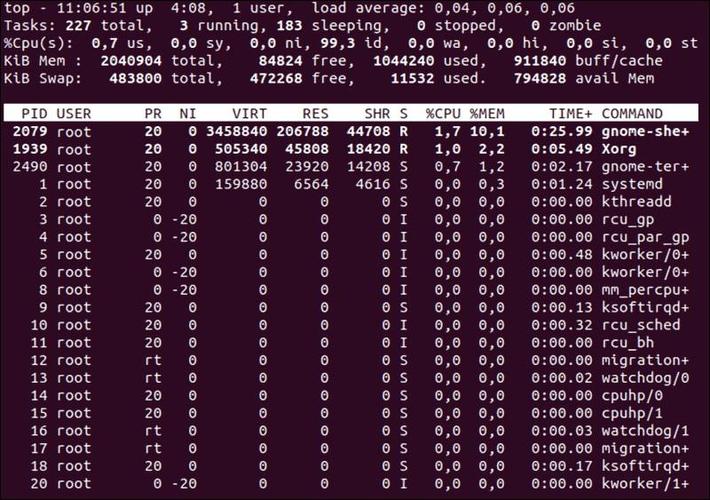
运行free -s 5指令,每5秒钟即可刷新内存数据,这样你可以实时监控内存使用情况,观察其是否稳定,或是波动不定,这对于掌握内存使用动态极为有益。
top命令
top命令在Linux系统里是查看资源使用情况的一个强大工具。输入top命令后,它会立刻展示出系统进程的相关信息,这其中就涵盖了每个进程所使用的内存数据。通过它,我们能直观地看到哪个进程消耗了最多的内存,同时也能看到这些进程占内存的比重,这样就能迅速找出那些过度消耗内存的进程。

top命令具备丰富的交互操作,比如按M键可以对进程按内存使用量进行排序。这样一来,你便能迅速识别出哪些进程是内存消耗的大户,进而判断是否需要终止这些进程以释放内存。
htop与top相似,但界面设计更为直观和互动。操作htop,你将看到一个色彩鲜明且清晰的显示界面,其中进程所占用的内存数据清晰可见。这使得你能够轻松地区分各个进程,迅速判断哪些是关键进程,哪些是空闲进程。
在htop里,鼠标操作非常便捷,你可以挑选进程进行管理。遇到占用内存过多的进程,只需用鼠标一点,就能迅速结束它,就像用手术刀精确地移除系统中的“肿瘤”linux系统查看内存,既轻松又高效。
vmstat命令
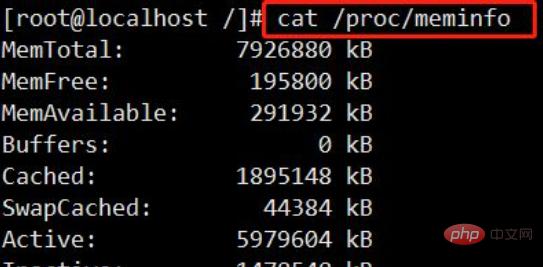
vmstat工具可以展示系统内存、CPU和I/O等数据的统计详情,是全面评估系统性能的有用工具。当你输入命令“vmstat 2 5”,它会每两秒刷新一次数据arch linux,连续更新五次。这样,你就能实时观察系统内存的分配与使用状况,掌握内存的即时动态。
该命令会展示多个参数,例如r参数表示占用CPU时间片的进程数量。若该数值较高,可能意味着系统正面临过载风险,内存和CPU可能承受较大压力。通过分析vmstat的输出结果,我们可以更全面地了解系统的整体性能状况。
pmap命令

pmap能展示进程的内存映射详情。若需查看某个特定进程的内存使用详情,例如后台持续运行的服务程序,只需用pmap工具配合进程ID,即可获得该进程的内存分布情况。它将明确指出哪些是代码区、数据区,以及每个区域占用的内存量。
在处理程序内存泄露时,pmap工具能发挥重要作用。通过比较同一进程在不同时间点的内存映射数据,你或许能识别出内存异常增长的部分,锁定导致泄露的根源,并迅速进行修复。
ps命令

ps命令是用来查看系统进程信息的,它还能通过组合不同的选项来显示进程的内存使用情况。例如,输入ps -eo pid,user,%mem,args | sort -k 3 -r,进程会根据内存使用量从高到低排序,这样你就能迅速识别出哪个进程是内存使用最多的。
此外,ps命令可以与其他指令配合,对内存使用进行深入分析。例如,当与grep命令搭配时,可以迅速锁定包含特定关键词的进程及其内存消耗信息,从而便于你更有针对性地进行内存优化。
在使用这些方法检查Linux系统内存时linux系统查看内存,各位是否遇到过什么特别的情况?觉得这篇文章对您有帮助的话,不妨点个赞或者分享一下!
